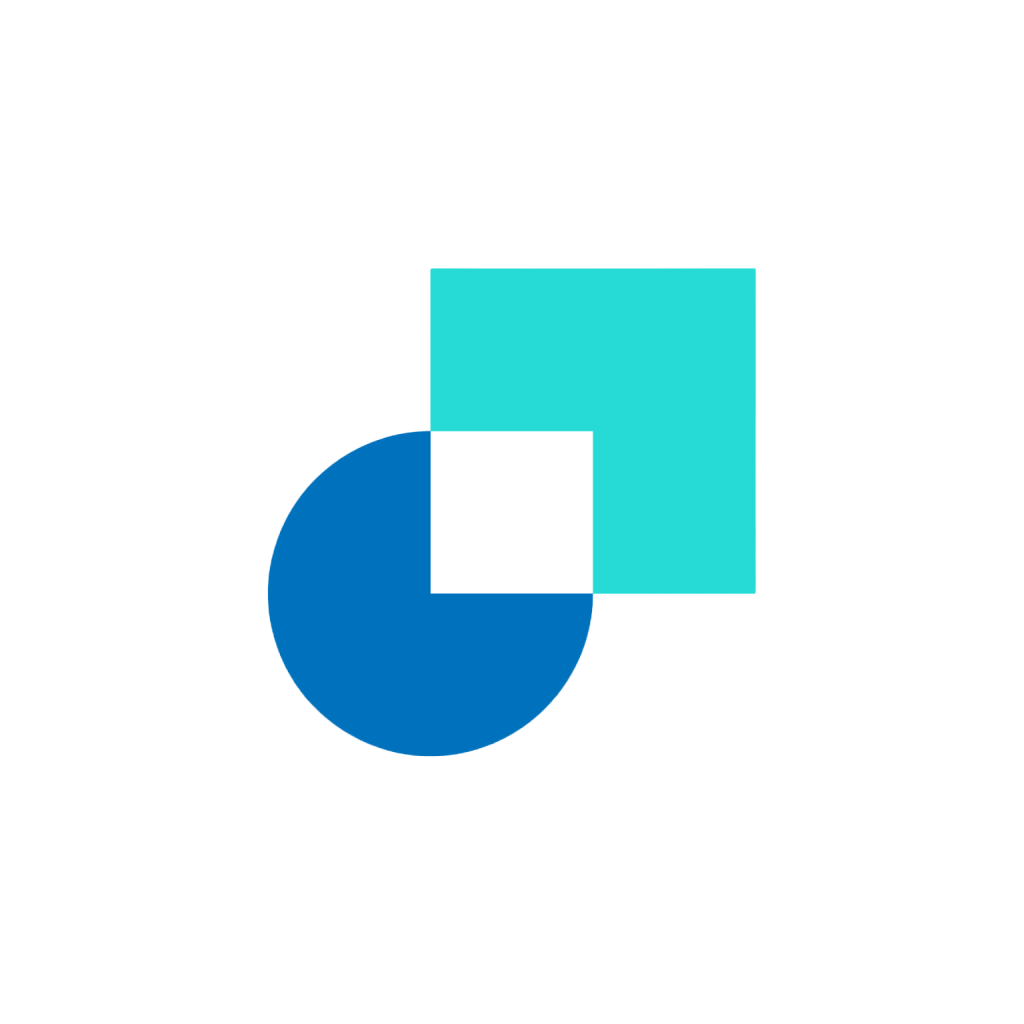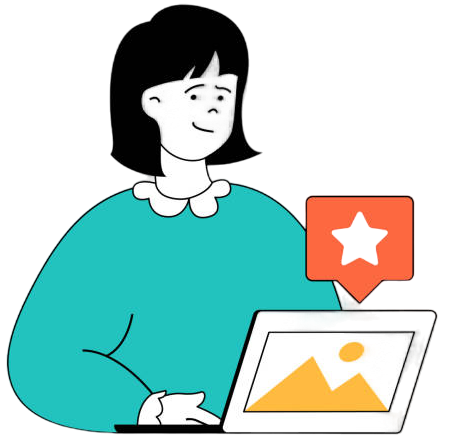Die Erstellung eines Discord-Kontos ist ein unkomplizierter Prozess. Dieser Leitfaden führt Sie durch jeden Schritt.
Erstellen eines Discord-Kontos
Schritt-für-Schritt-Anleitung für Desktop und Web-App
-
Besuchen Sie die offizielle Website von Discord: Beginnen Sie mit dem Besuch der Website von Discord.
-
Registrierung Ihres Kontos: Klicken Sie auf die Schaltfläche “Anmelden” in der oberen rechten Ecke und wählen Sie dann “Registrieren”.
-
Ausfüllen Ihrer Daten: Geben Sie Ihre E-Mail, den gewünschten Benutzernamen, das Passwort und das Geburtsdatum ein. Klicken Sie dann auf “Weiter”.
-
Ausfüllen des CAPTCHA: Bestätigen Sie, dass Sie kein Roboter sind, indem Sie die CAPTCHA-Herausforderung abschließen.
-
E-Mail-Verifizierung: Überprüfen Sie Ihre E-Mail auf eine Verifizierungsnachricht von Discord und klicken Sie auf den Link “E-Mail verifizieren”.
-
Zugriff auf Discord: Sobald Sie verifiziert sind, können Sie Discord auf Ihrem Desktop oder Webbrowser verwenden.
Registrierung über die mobile App
-
Herunterladen der Discord-App: Installieren Sie Discord aus dem Play Store oder App Store.
-
Starten der App: Öffnen Sie die Discord-App und tippen Sie auf “Registrieren”.
-
Eingabe Ihrer Daten: Wählen Sie die Registrierung per Telefon oder E-Mail, füllen Sie die notwendigen Informationen aus und klicken Sie auf “Weiter”.
-
Kontoverifizierung: Geben Sie den an Ihr Telefon oder Ihre E-Mail gesendeten Verifizierungscode ein.
-
Finalisierung Ihres Profils: Richten Sie Ihren Anzeigenamen, Ihr Profilbild und andere Präferenzen ein.
-
Ihr Konto ist fertig: Herzlichen Glückwunsch! Sie haben Ihr Discord-Konto auf dem Handy erfolgreich erstellt.
Verwalten Ihres Discord-Kontos
-
Anpassen Ihres Profils: Greifen Sie auf die Benutzereinstellungen zu, um Ihr Konto zu personalisieren, einschließlich Avatar, Benutzername und Datenschutzeinstellungen.
-
Beitreten und Erstellen von Servern: Entdecken und treten Sie verschiedenen Servern bei oder erstellen Sie Ihre eigene Community.
-
Einrichten von Benachrichtigungen: Passen Sie Ihre Benachrichtigungseinstellungen an, um auf dem Laufenden zu bleiben, ohne überfordert zu werden. (Für weitere Informationen zu Discord-Benachrichtigungen klicken Sie hier)
-
Datenschutz und Sicherheit: Verwalten Sie, wer Sie als Freund hinzufügen, Ihnen Direktnachrichten senden kann und passen Sie Ihre Sicherheitseinstellungen an.
-
Nutzung der Discord-Funktionen: Lernen Sie, die Funktionen von Discord wie Sprach-/Videoanrufe, Bildschirmfreigabe und mehr zu nutzen.
Blockcircle Discord
Der Blockcircle Discord ist der Ort, an dem die Community der Advanced-Mitglieder zu Hause ist. Diese Mitglieder kommen aus der ganzen Welt und viele haben Führungspositionen in der Krypto-Industrie inne. Blockcircle wählt Discord als den besten Ort, um ihre Community und alle Informationen über viele verschiedene Kanäle und Threads zu beherbergen.
FAQs
-
Kann ich dieselbe E-Mail für mehrere Discord-Konten verwenden? Nein, jedes Discord-Konto erfordert eine einzigartige E-Mail-Adresse.
-
Kann ich mehrere Discord-Konten haben? Ja, Discord ermöglicht es Ihnen, sich bei bis zu fünf Konten mit dem Account Switcher anzumelden.
-
Ist meine E-Mail für andere auf Discord sichtbar? Nein, Ihre E-Mail-Adresse bleibt privat und ist für andere Benutzer auf Discord nicht sichtbar.
Dem Discord beizutreten ist nur der Anfang. Erkunden, verbinden und entdecken Sie die endlosen Möglichkeiten, die im Blockcircle Discord und darüber hinaus auf Sie warten!